win10教育版怎么改成专业版 win10教育版怎么升级专业版
更新时间:2023-02-20 18:37:11作者:haoxt
大多数小伙伴安装win10系统的时候都会首选win10专业版,有些用户不小心安装到win10教育版,那么这时候win10教育版怎么改成专业版呢?其实系统版本的转换比较简单,使用微软提供的安装密钥就可以无损修改版本。接下来小编就来和大家分享win10教育版怎么升级专业版的方法。
相关教程:永久激活win10专业版密钥2023
win10教育版换成win10专业版方法:
1、首先升级密钥,以升级系统版本,按组合键“win+I”打开“Windows设置”,选择“更新与安全”:
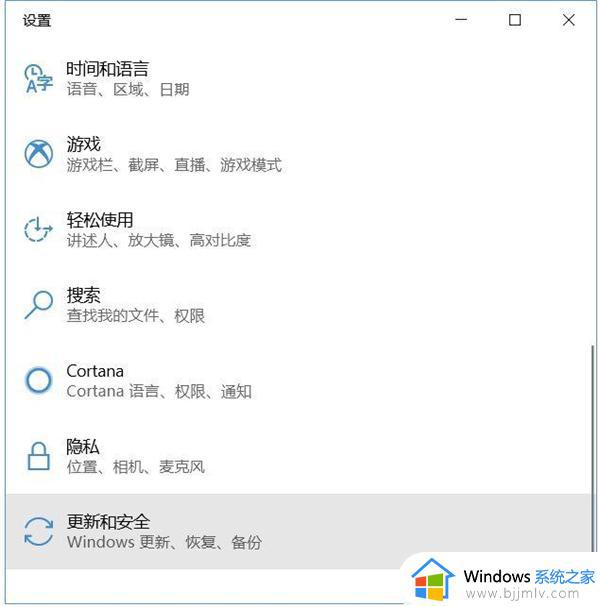
2、选择“激活”:
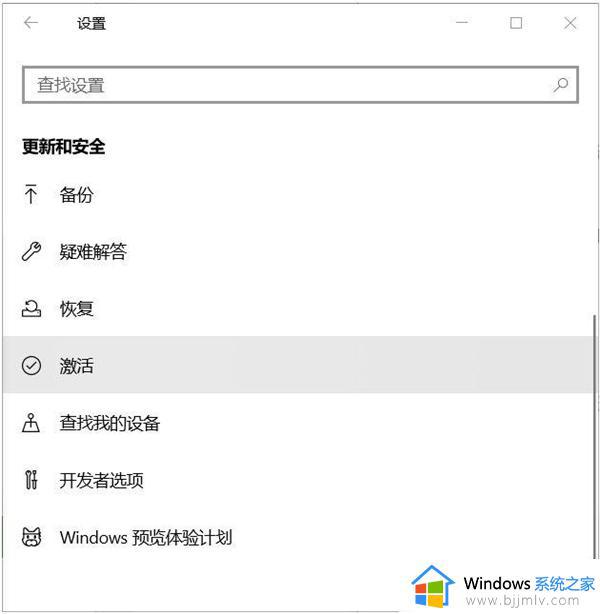
3、点击“更改产品密钥”:
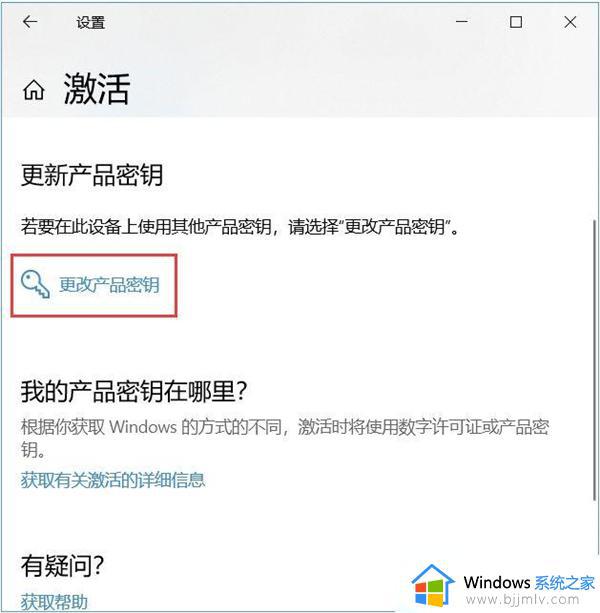
4、填写密钥“VK7JG-NPHTM-C97JM-9MPGT-3V66T”,此密钥仅用于升级版本并不能用于激活系统:
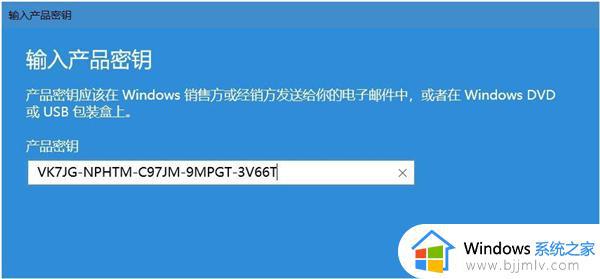
5、升级完成之后,打开Windows设置——更新和安全中和激活信息界面。未激活的系统会显示“疑难解答”,通过疑难解答即可恢复账号中的专业版系统。
以上就是win10教育版怎么改成专业版的操作步骤,如果你安装了win10教育版想要换成专业版,就可以使用上面的方法来升级版本,有需要的用户可以来学习下。
win10教育版怎么改成专业版 win10教育版怎么升级专业版相关教程
- win10专业版激活变成教育版怎么办 win10专业版激活后怎么变成教育版了
- win10专业版转企业版 windows10专业版升级企业版教程
- win10家庭版升级专业版的方法 win10家庭版怎么升级专业版
- win10专业版升级失败怎么办 win10专业版升级出错解决方案
- 怎样永久激活win10专业版 永久激活win10专业版密钥教程2024
- 断网激活win10专业版教程 不联网如何激活win10专业版
- 华为笔记本win10家庭版升级到专业版的方法 如何将华为笔记本win10家庭版升级到专业版
- win10专业版如何更改字体样式 win10专业版怎样更改系统字体
- windows10企业版怎么换成专业版 windows10企业版转专业版的方法
- win10专业版开机密码怎么取消 win10专业版如何取消登录密码
- win10如何看是否激活成功?怎么看win10是否激活状态
- win10怎么调语言设置 win10语言设置教程
- win10如何开启数据执行保护模式 win10怎么打开数据执行保护功能
- windows10怎么改文件属性 win10如何修改文件属性
- win10网络适配器驱动未检测到怎么办 win10未检测网络适配器的驱动程序处理方法
- win10的快速启动关闭设置方法 win10系统的快速启动怎么关闭
热门推荐
win10系统教程推荐
- 1 windows10怎么改名字 如何更改Windows10用户名
- 2 win10如何扩大c盘容量 win10怎么扩大c盘空间
- 3 windows10怎么改壁纸 更改win10桌面背景的步骤
- 4 win10显示扬声器未接入设备怎么办 win10电脑显示扬声器未接入处理方法
- 5 win10新建文件夹不见了怎么办 win10系统新建文件夹没有处理方法
- 6 windows10怎么不让电脑锁屏 win10系统如何彻底关掉自动锁屏
- 7 win10无线投屏搜索不到电视怎么办 win10无线投屏搜索不到电视如何处理
- 8 win10怎么备份磁盘的所有东西?win10如何备份磁盘文件数据
- 9 win10怎么把麦克风声音调大 win10如何把麦克风音量调大
- 10 win10看硬盘信息怎么查询 win10在哪里看硬盘信息
win10系统推荐